Phone Catalog (WhatsApp)
O submenu PHONE CATALOG mostra uma lista dos contatos de WhatsApp que foram incluídos para receber notificações do Flexible Actions. Ele também permite adicionar novos contatos. Através desta integração, o Flexible Actions é capaz de enviar notificações aos contatos registrados, quando um alerta é acionado. Os contatos selecionados podem optar por aceitar ou não se desejam receber notificações em seu número do WhatsApp, quando um usuário do Flexible Actions os envia uma mensagem de ativação.
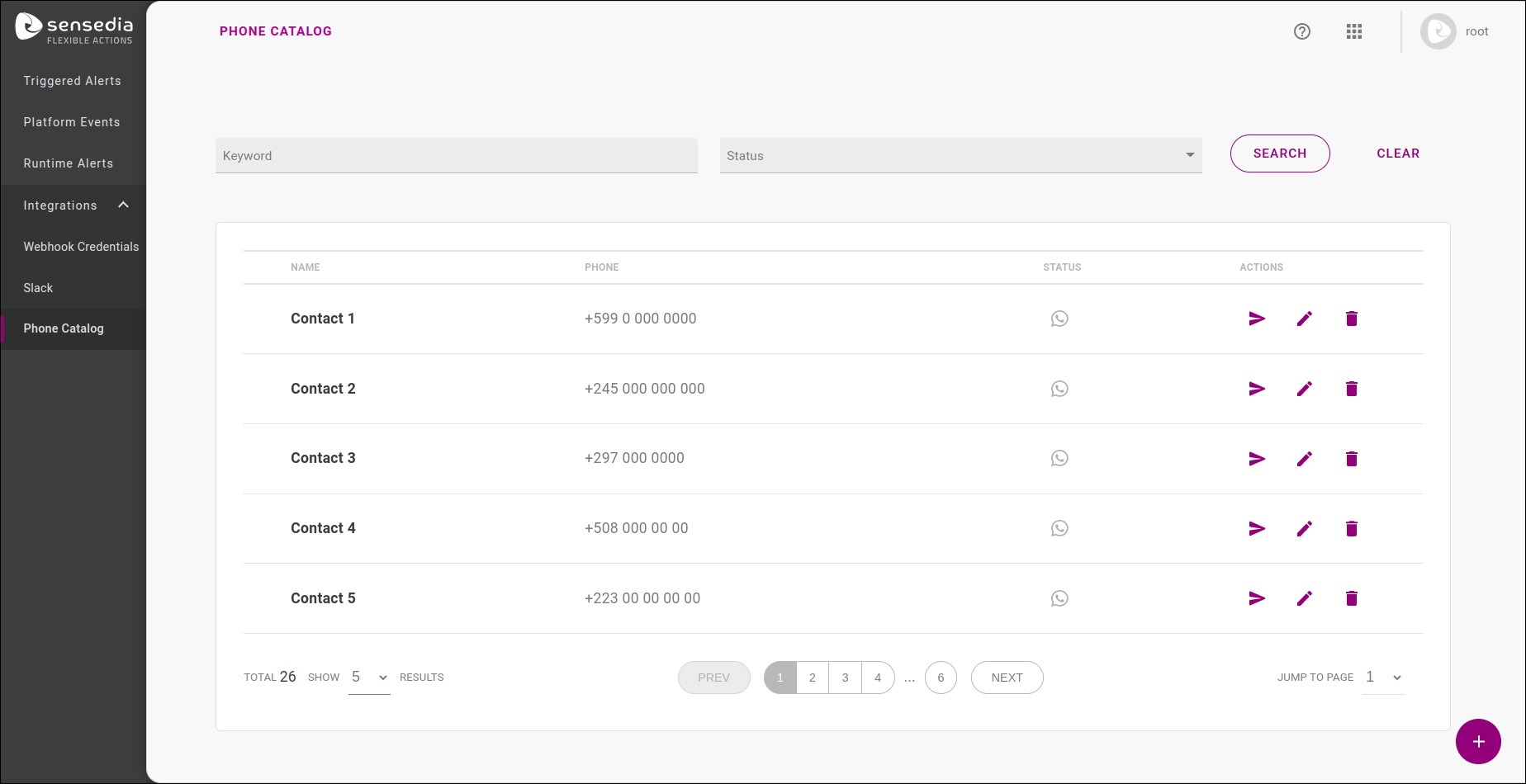
Filtros e ordenação
Na fila de filtros, há duas colunas pelas quais é possível pesquisar:
Keyword |
Status |
Procure o nome de um contato ou palavra de identificação |
Escolha se quer ver contatos ativos, inativos ou pendentes. |
Depois de inserir os dados que você deseja filtrar, basta clicar no botão SEARCH ou CLEAR para fazer uma nova busca.
Tabela do Phone Catalog
Há três colunas na tabela do Phone Catalog:
Name |
Phone |
Status |
Actions |
Nome do contato. |
Número de telefone do contato. |
O *status* do contato, que pode ser: ativo/verde ( |
As ações ou Actions que podem ser realizadas para um contato são: enviar mensagem de ativação ( |
|
Para enviar uma mensagem de ativação para um número inactive, clique no botão: ( |
|
Só é possível desativar um contato que já esteja ativo/verde.
Para desativar um contato, clique no botão ( |
Como adicionar um novo número de telefone
Para configurar um novo número de telefone, clique no botão (![]() ).
Uma nova janela aparecerá, na qual é necessário preencher os campos com o nome, país e número do contato.
Quando uma mensagem de ativação é enviada, o *status* do contato passará para *pending* até que o convite para receber notificações do Flexible Actions seja aceito.
).
Uma nova janela aparecerá, na qual é necessário preencher os campos com o nome, país e número do contato.
Quando uma mensagem de ativação é enviada, o *status* do contato passará para *pending* até que o convite para receber notificações do Flexible Actions seja aceito.
| Ao lado do nome do contato, o Flexible Actions exibirá o seguinte aviso: "O nome digitado neste campo será usado em mensagens de comunicação com o contato". Desta forma, garantimos uma comunicação clara de ponta a ponta. |
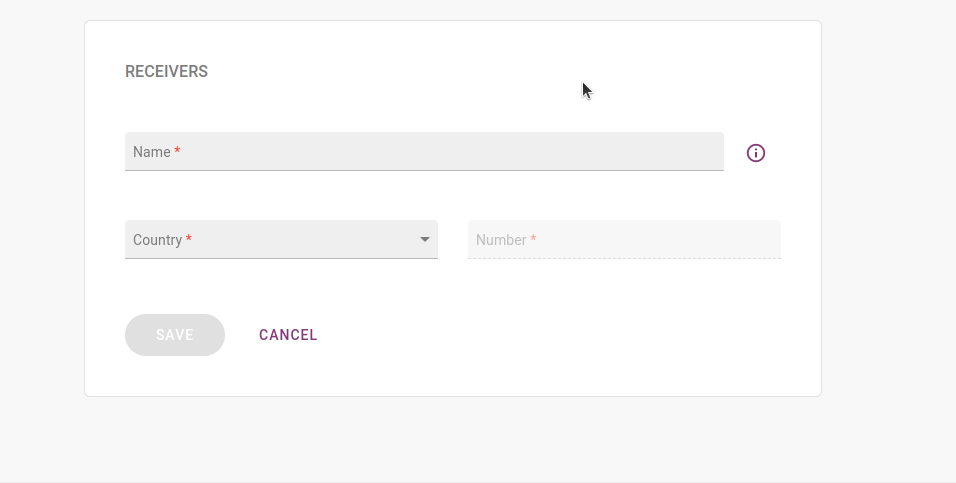
Este é um exemplo da mensagem de ativação que o contato receberá no WhatsApp:
Hello, contact name! Your number has been linked to a Sensedia Flexible Actions notification channel. This is an automatic message to confirm the registration on the platform. By confirming, you will accept to receive notifications of events registered on the platform linked to this number. Type: YES to confirm NO to refuse You can also stop receiving notifications at any time by sending CANCEL to this number.
Em caso de aceite, o *status* mudará para *active* e caso seja recusado, ficará *inactive*.
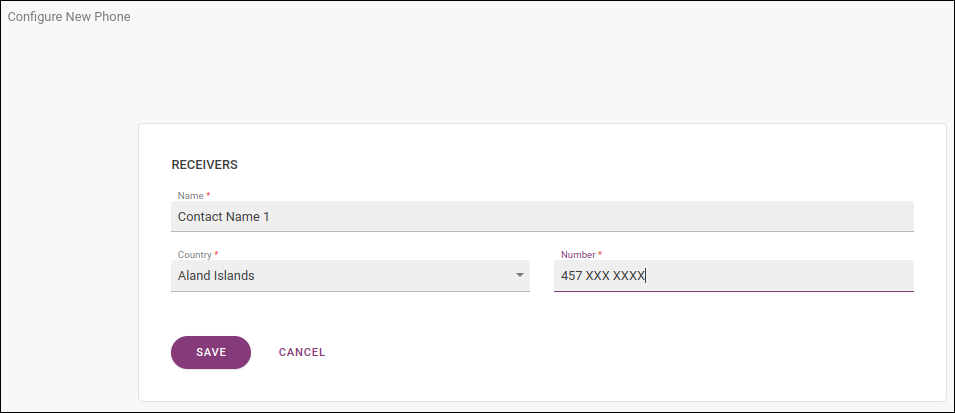
Depois de adicionar o contato,
também é possível clicar no botão editar (![]() ) para alterá-lo ou no botão apagar (
) para alterá-lo ou no botão apagar (![]() ) para removê-lo completamente.
) para removê-lo completamente.
Share your suggestions with us!
Click here and then [+ Submit idea]